Abonnementen die deze functie ondersteunen: Professional Business Enterprise
De AI-schrijfagent in Document360 is een krachtig automatiseringshulpmiddel dat schrijvers helpt om complete, hoogwaardige documentatie te genereren met minimale handmatige invoer. Het gebruikt geavanceerde AI-mogelijkheden om volledige artikelen te genereren, inhoud te structureren, opmaak en toon toe te passen, en zelfs SEO-metadata te verwerken, allemaal gebaseerd op een vooraf gedefinieerde stijlgids.
Gebruikssituatie
Schrijvers, vooral technische schrijvers, besteden veel tijd aan het maken van eerste versies waarbij input van belanghebbenden wordt verzameld, screenshots maken en SEO, alt-tekst en tags beheren. Dit vertraagt de contentproductie en laat minder tijd over voor verfijning en kwaliteitscontroles. De AI-schrijfagent pakt deze uitdagingen aan door het automatiseren van de initiële contentcreatie en het afhandelen van repetitieve taken. Het verkort de tijd tot de eerste versie, waardoor schrijvers zich kunnen richten op redigeren, nauwkeurigheid en het afstemmen van de merkrichtlijnen, waardoor uiteindelijk zowel de productiviteit als de kwaliteit van de inhoud worden verhoogd.
Sneller opstellen: Genereer volledige artikelen uit een eenvoudige prompt of kennisbron.
Aangepaste stijlgidsen: Houd een consistente toon, structuur en SEO bij artikelen heen.
Flexibele inputs: Genereer content uit prompts, bestanden of kennisbronnen.
Verbeterde kwaliteit: Krijg suggesties voor verfijningen en woordenlijsttermen na generatie.
Meertalige ondersteuning: De AI-schrijfagent is beschikbaar in alle talen die door Eddy AI worden ondersteund.
NOTITIE
De AI-schrijfagent is alleen beschikbaar in de Advanced WYSIWYG-editor.
Voor projecten waarbij Markdown of WYSIWYG als standaardeditor is ingesteld, verschijnt de optie Create with Eddy AI in het Create-menu. Elk artikel dat met de schrijfagent wordt gemaakt, wordt gegenereerd in de Advanced WYSIWYG-editor.
Toegang krijgen tot Eddy AI schrijfagent
Je kunt de AI-schrijfagent starten met een van de volgende methoden:
Methode 1: Gebruik de Create knop op de bovenste navigatiebalk
Methode 2: Gebruik van het vliegwiel () icoon
Methode 3: Gebruik van het More ()-icoon in het Categories & Articles paneel
Methode 4: Gebruik de knop 'Artikel aanmaken' in de categorie Map/Index
Methode 5: Gebruik van het commando Slash ()
Om een artikel aan te maken met de Create knop bovenaan de navigatiebalk:
Navigeer naar Documentatie () in de linker navigatiebalk in het kennisbankportaal.
Klik op het Create keuzemenu en kies Create with Eddy AI.
Het panel 'Artikel schrijven' zal verschijnen.
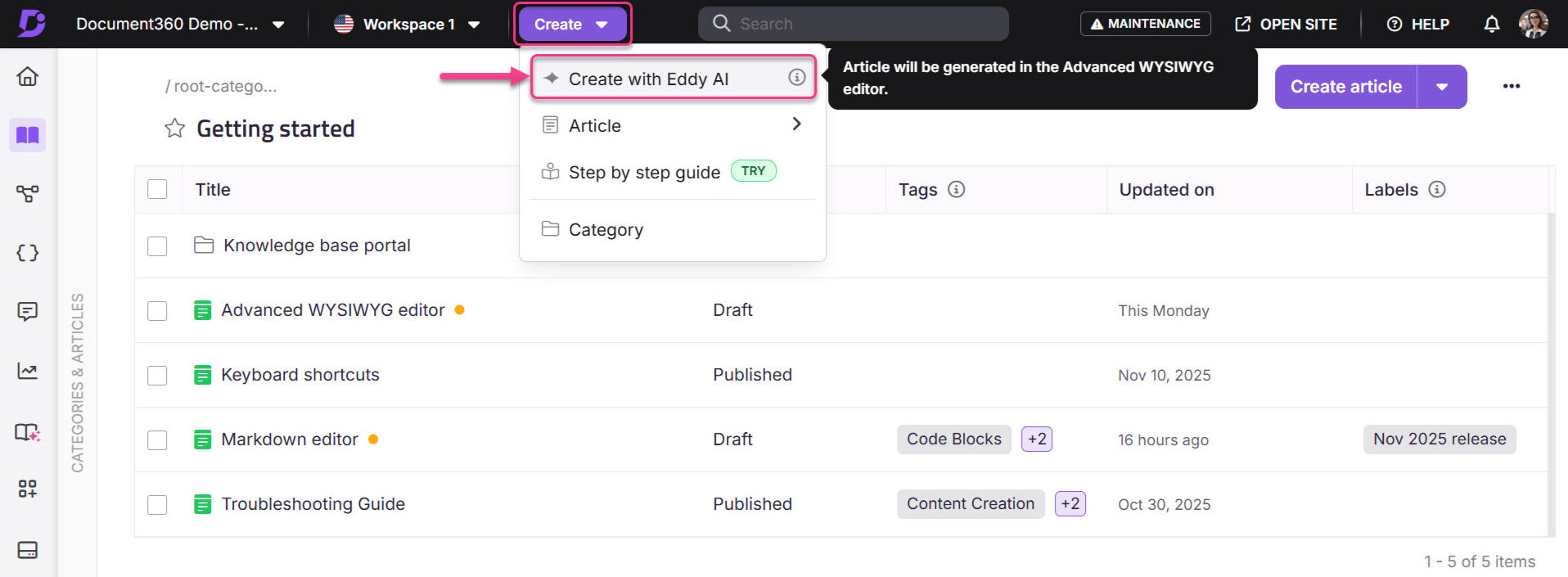
Om een artikel te maken met het Vliegwiel () icoon:
Navigeer naar Documentatie () in de linker navigatiebalk in het kennisbankportaal.
Beweeg met de muis net onder het gewenste artikel en klik op het Flywheel () icoon.
Selecteer Create with Eddy AI.
Het panel 'Artikel schrijven' zal verschijnen.
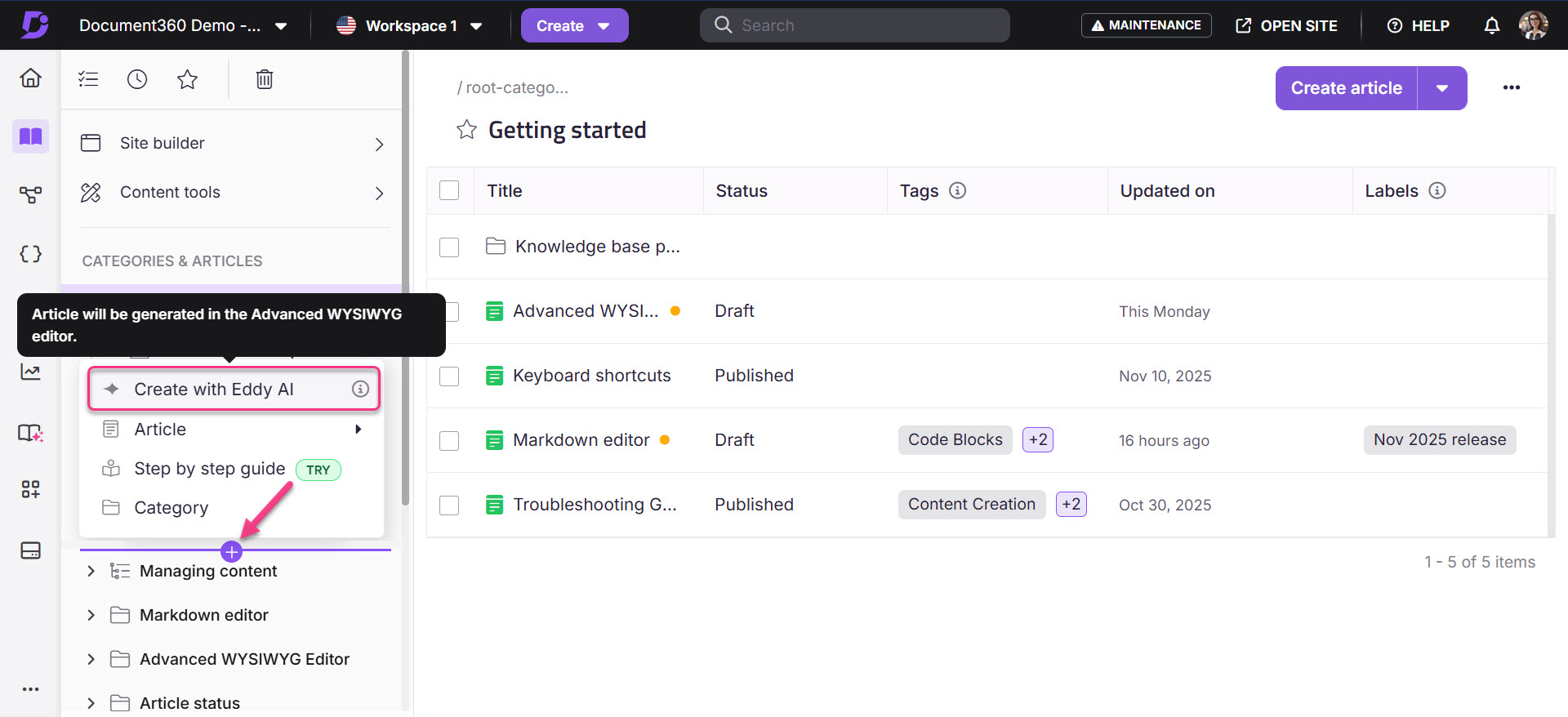
Om een artikel aan te maken met het More ()-icoon in het Categories & Articles paneel:
Navigeer naar Documentatie () in de linker navigatiebalk in het kennisbankportaal.
Beweeg je muis over de gewenste categorie in het Categories & Articles paneel en klik op het ()-icoon.
Selecteer Create with Eddy AI.
Het panel 'Artikel schrijven' zal verschijnen.
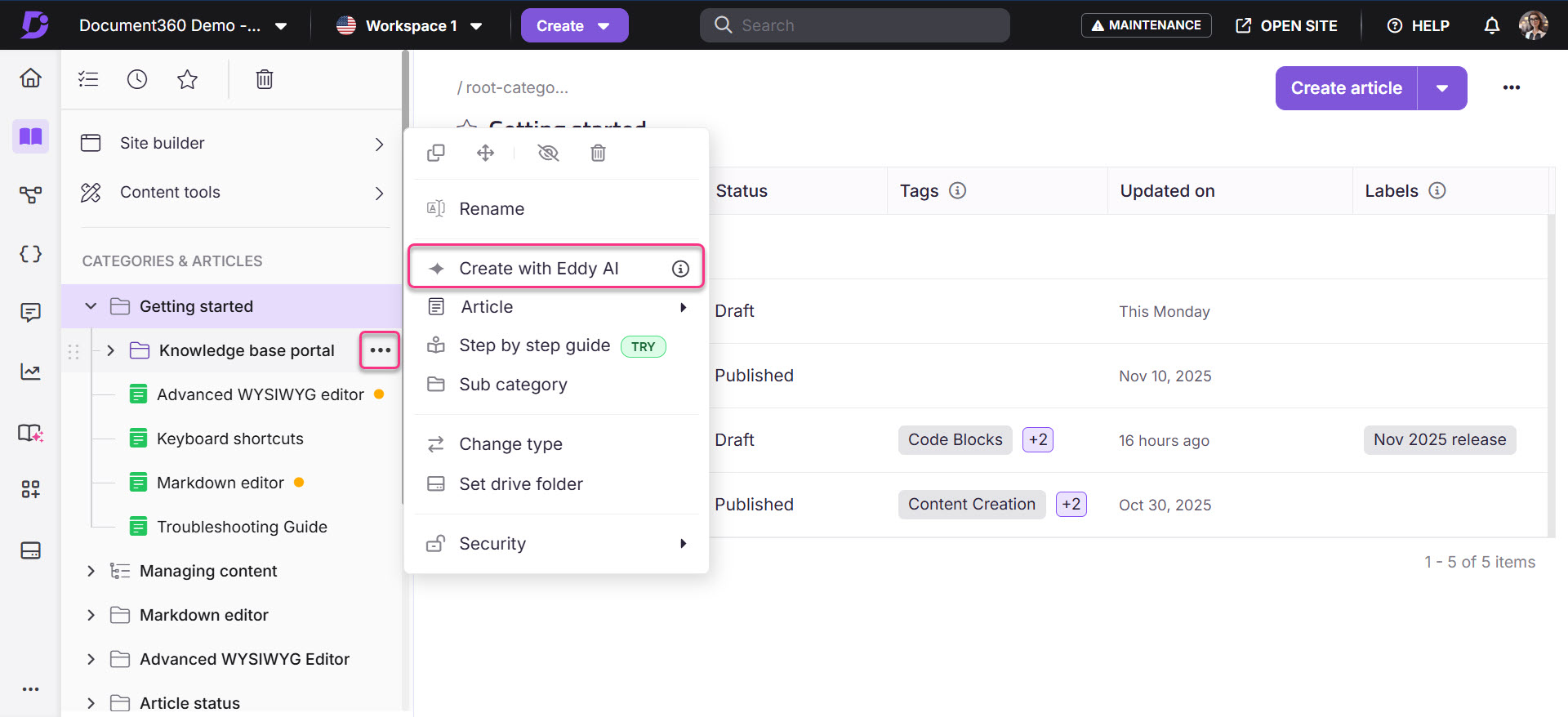
Om een artikel te maken met de Create knop in de categorie Map/Index:
Navigeer naar Documentatie () in de linker navigatiebalk in het kennisbankportaal.
Klik op de gewenste categorie Map/Indextype .
Klik op het keuzemenu 'Artikel maken ' en kies 'Maken met Eddy AI'.
Het panel 'Artikel schrijven' zal verschijnen.
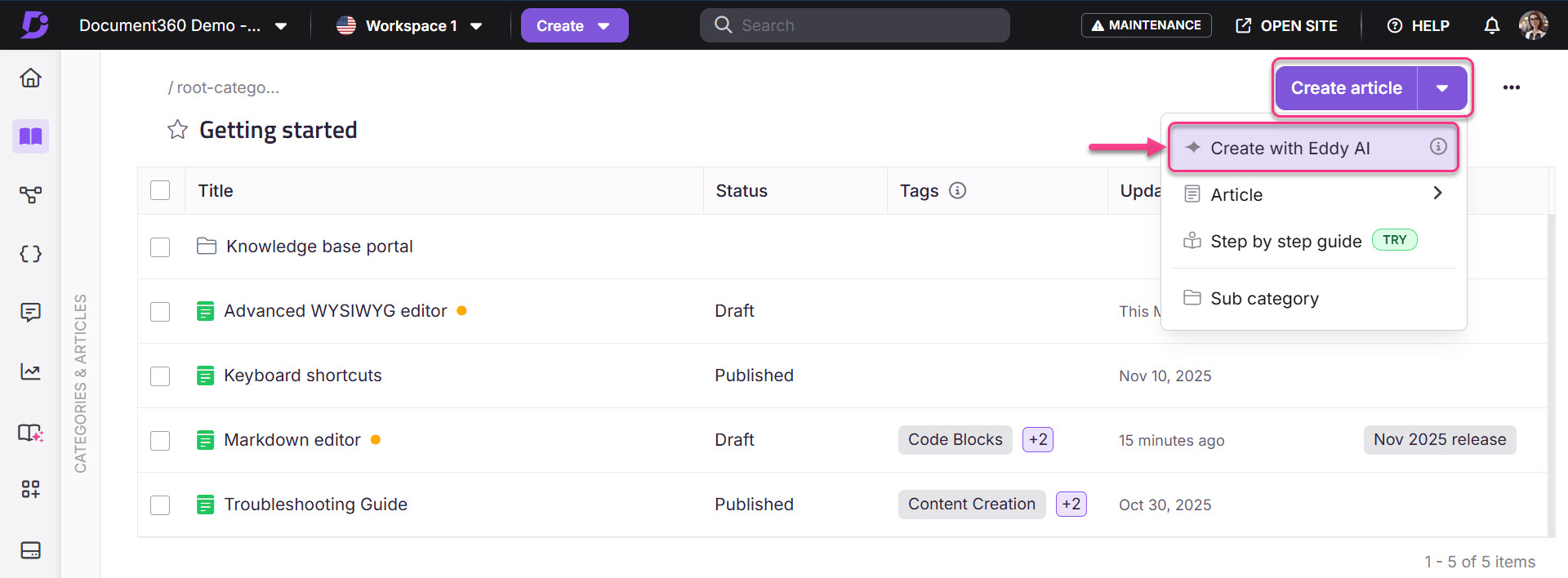
Je kunt ook toegang krijgen tot de AI-schrijfagent vanuit de editor met het commando Slash ().

De beschikbare opties hangen af van waar je het commando gebruikt:
In een leeg artikel verschijnt de optie Schrijven met prompt.
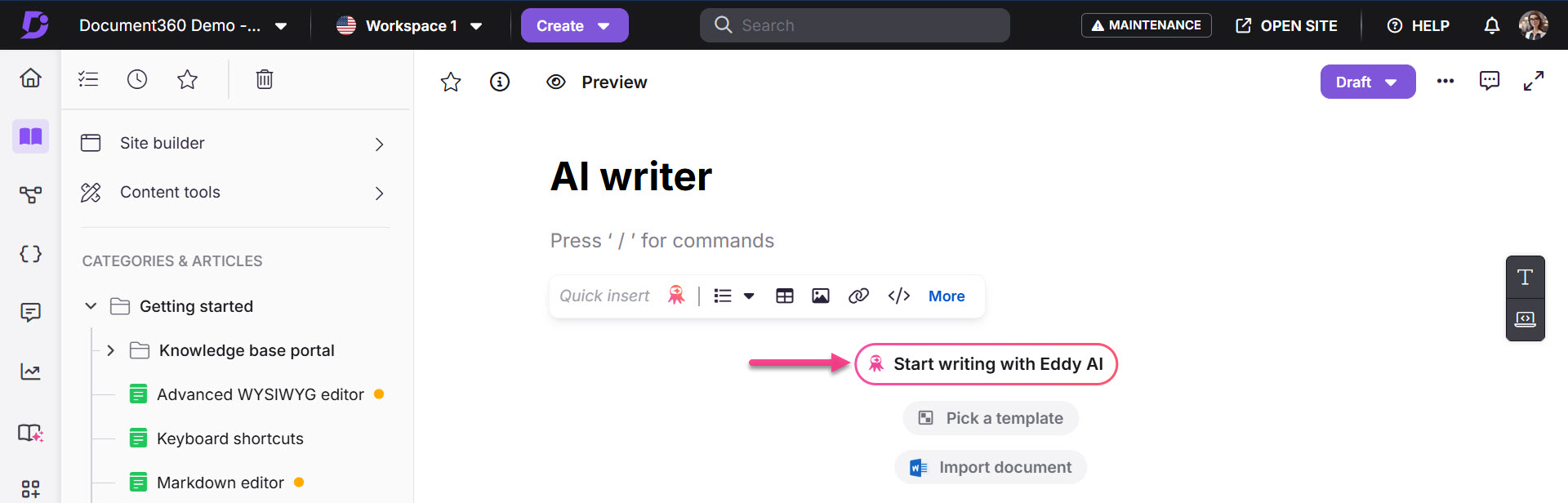
In een artikel dat al inhoud bevat, verschijnt de optie 'Verder schrijven'.
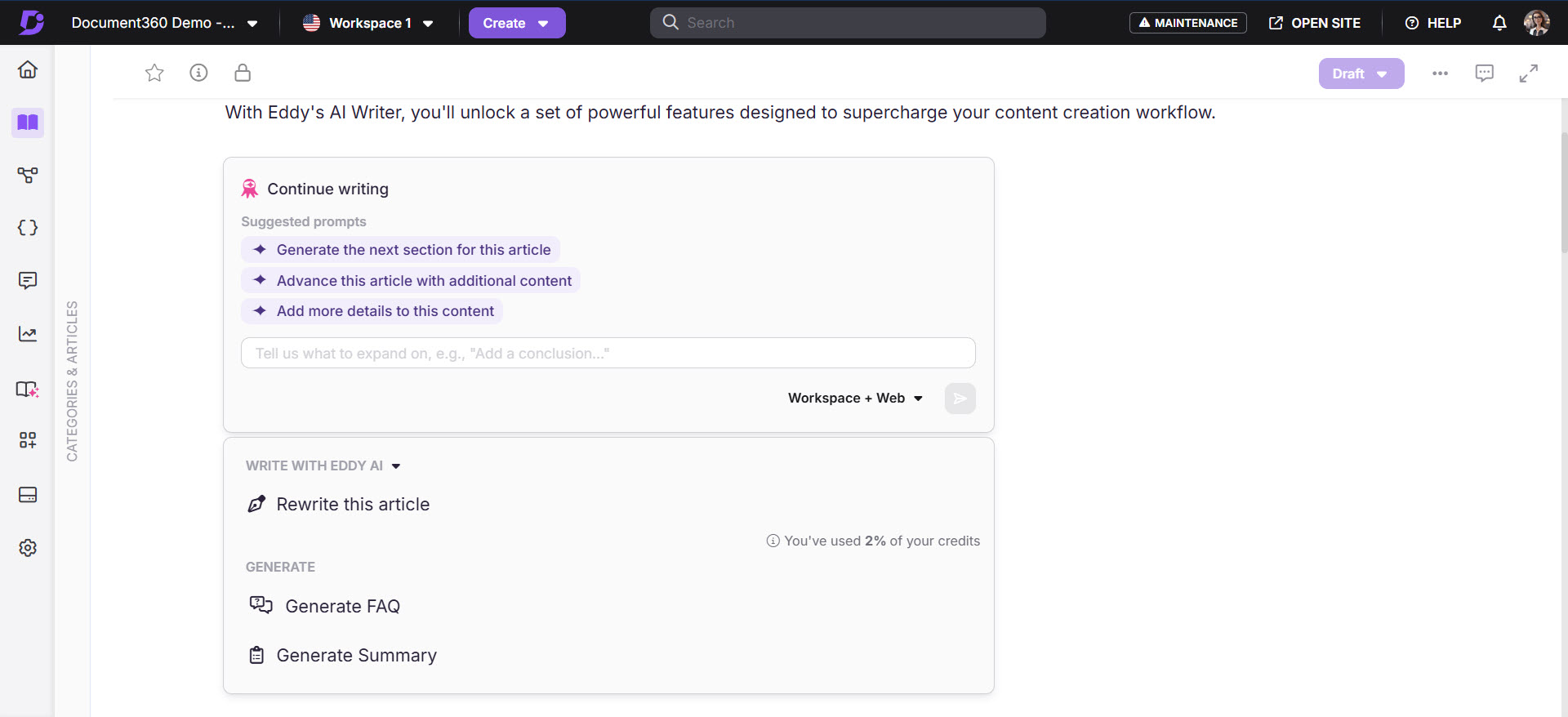
Binnen een zin of tabel opent de outline-drafting modus met de tijdelijke aanduiding "Add Eddy AI to continue writing for you", wat je helpt om content te blijven schrijven.
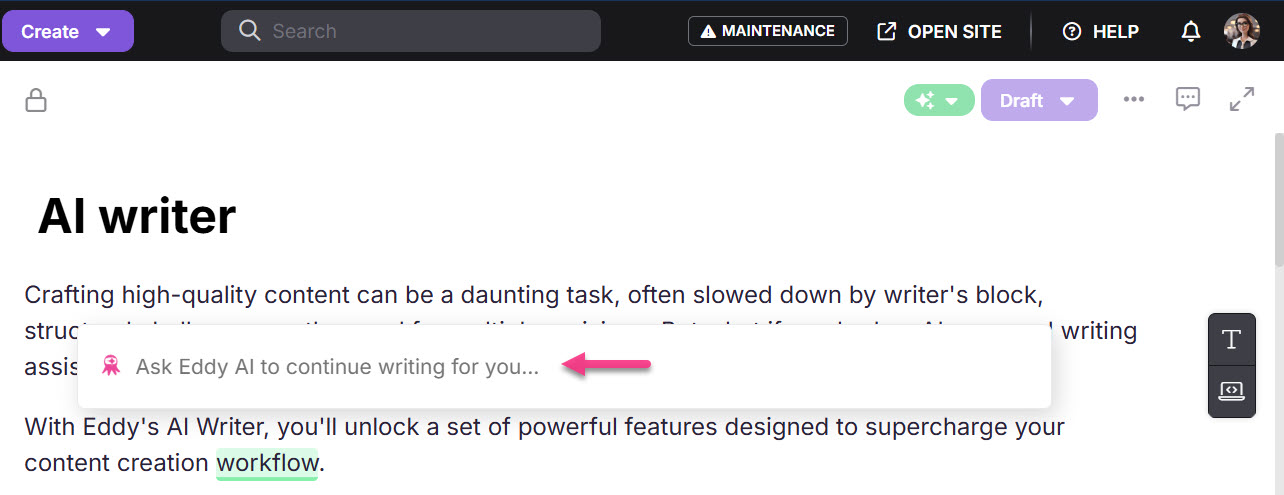
Een artikel genereren met behulp van een AI-schrijfagent
Je kunt het AI-schrijfmiddel op de volgende manieren gebruiken:
A. Gebruik van de optie om een artikel te schrijven
In het paneel Schrijven Artikel is de standaardoptie Artikel aanmaken met prompt.
Voer je prompt in het tekstveld. Het veld wordt dynamisch groter terwijl je typt.
Gebruik duidelijke en beknopte prompts voor betere inhoud van het artikel.
Klik op het keuzemenu Workspace + Web om de bron te selecteren waarvan je wilt dat Eddy AI informatie ophaalt.
Werkruimte + Web - Dit wordt standaard geselecteerd. Met deze selectie combineert Eddy AI informatie van je werkruimte en het web.
Werkruimte - Met deze selectie haalt Eddy AI uitsluitend content op uit je werkruimte.
Web- Met deze selectie haalt Eddy AI alleen content op via het web.
Klik op het Preference () icoon om stijlgidsen en sjablonen te kiezen.
Standaard is een systeemstijlgids geselecteerd. Zie het artikel op voor Style guide meer informatie.
NOTITIE
Als je werkruimte alleen Engels bevat, is de standaard stijlgids de Document360 Style Guide. Als je werkruimte meerdere talen bevat, wordt de Document360 Global Style Guide standaard gebruikt voor werkruimtes zonder taalspecifieke stijlgidsen.
Gebruik het keuzemenu Stijlgids om een aangepaste stijlgids te selecteren die aan jouw wensen voldoen. Je kunt ook Geen selecteren als je geen stijlgids wilt gebruiken bij het genereren van content met de schrijfagent.
Klik op Kies een sjabloon om een sjabloon voor je artikel te kiezen.
Het panel Artikel uit sjabloon zal verschijnen.
Selecteer een sjabloon uit de lijst en bekijk de inhoud ervan in het rechterpaneel.
Je kunt zoeken naar sjablonen met het veld Sjabloonnaam .
Klik op Gebruik deze template om je artikel te structureren met vooraf gedefinieerde inhoud.
Als je klaar bent, klik je op het Verzenden ()-icoon en opent er een paneel 'Nieuw artikel aanmaken ' waarin je de categorie kunt selecteren waarin je het artikel wilt aanmaken.
Klik op Create en Eddy AI begint met het genereren van het artikel.
Als het titelveld van het artikel leeg is, genereert Eddy AI automatisch een relevante titel op basis van de gegeven prompt of inhoud.
Je kunt de gegenereerde titel altijd handmatig bewerken na het aanmaken van de content.
NOTITIE
Wanneer u schakelt tussen verschillende productiemodi (bijvoorbeeld van Artikel maken met behulp van prompt naar Artikel maken op basis van video), blijft de tekst die in het promptveld is ingevoerd, behouden.
B. Maak een artikeloverzicht
Om een artikeloverzicht te maken met één enkele prompt of onderwerp,
Klik in het paneel 'Artikel schrijven' op 'Artikel aanmaken ' vanuit de opties die in het paneel zijn vermeld.
Voer de prompt of het onderwerp in waar je het artikel over wilt hebben in het veld. Eddy AI genereert een eerste versie op basis van de gegeven input, zodat je snel aan je artikel kunt beginnen.
Als je klaar bent, klik je op het Verzenden ()-icoon en begint Eddy met het genereren van het artikeloverzicht.
NOTITIE
Wanneer u schakelt tussen verschillende productiemodi (bijvoorbeeld van Artikel maken met behulp van prompt naar Artikel maken op basis van video), blijft de tekst die in het promptveld is ingevoerd, behouden.
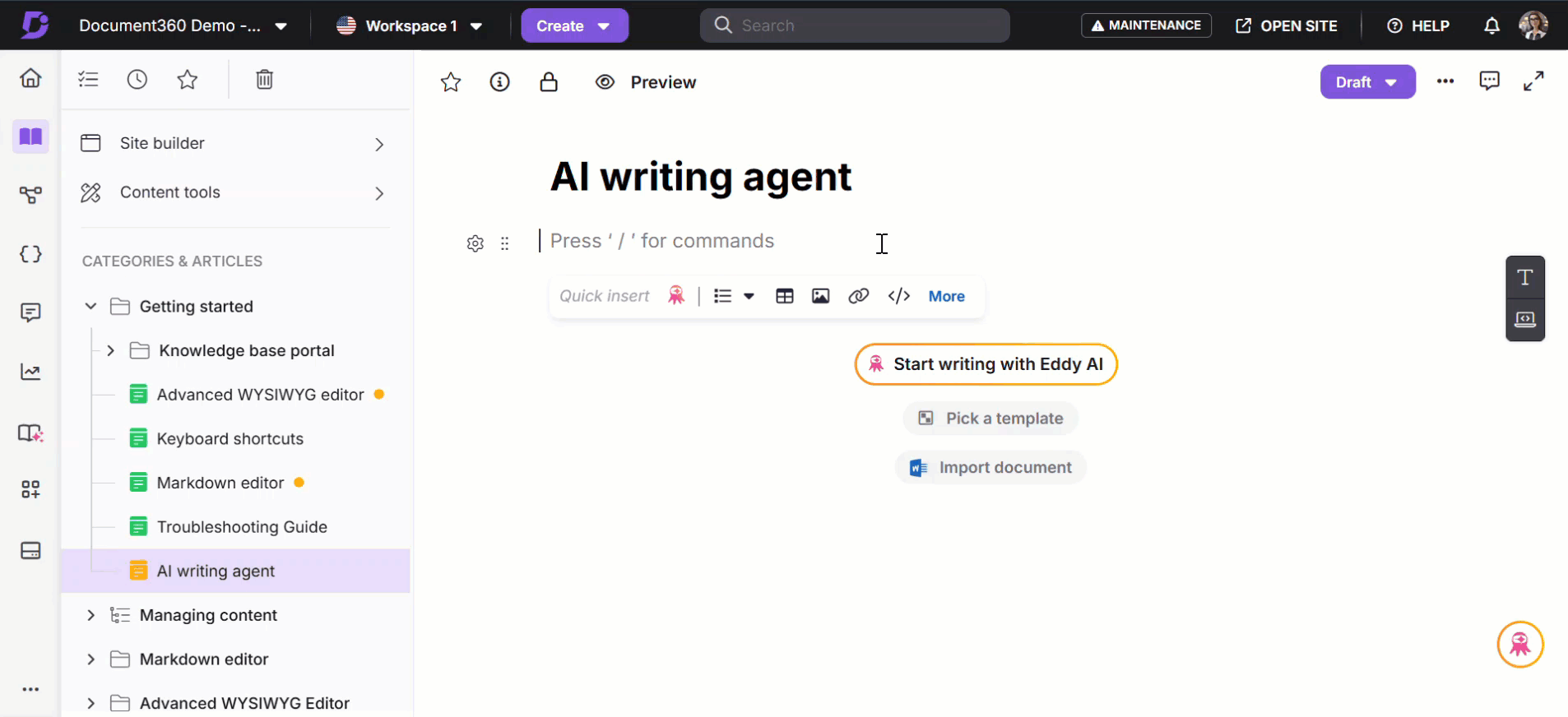
C. Maak een artikel van video
Om een artikel te genereren uit video-uploads, zoals Microsoft Teams, Zoom, Google Meet-opnames of discussievideo's,
Klik in het paneel 'Artikel schrijven ' op 'Artikel aanmaken' vanuit de opties die in het paneel staan.
Je hebt drie manieren om video's te uploaden:
Kies uit Drive - Klik om een video te uploaden vanaf de Document360-drive. Selecteer de video uit de Drive en klik op Invoegen.
Upload vanaf de computer - Klik om een video te uploaden vanuit je lokale systeemopslag. Selecteer de video en klik op Openen.
Slepen en neerzetten - Sleep een video uit je lokale systeemopslag en zet deze in het dialoogmenu.
NOTITIE
Ondersteunde formaten voor video-uploads zijn:
De video moet in MP4-formaat zijn.
De videogrootte moet minder dan 500 MB zijn.
De minimale resolutie van de video moet 320p zijn.
Klik op het Verwijderen () icoon als je de upload wilt verwijderen of een nieuwe wilt invoeren.
Zodra je de video hebt geüpload, wordt het tekstveld actief en kun je ofwel een van de voorgestelde prompts selecteren of je eigen prompt invoeren om de output van Eddy AI te verfijnen.
NOTITIE
Wanneer u schakelt tussen verschillende productiemodi (bijvoorbeeld van Artikel maken met behulp van prompt naar Artikel maken op basis van video), blijft de tekst die in het promptveld is ingevoerd, behouden.
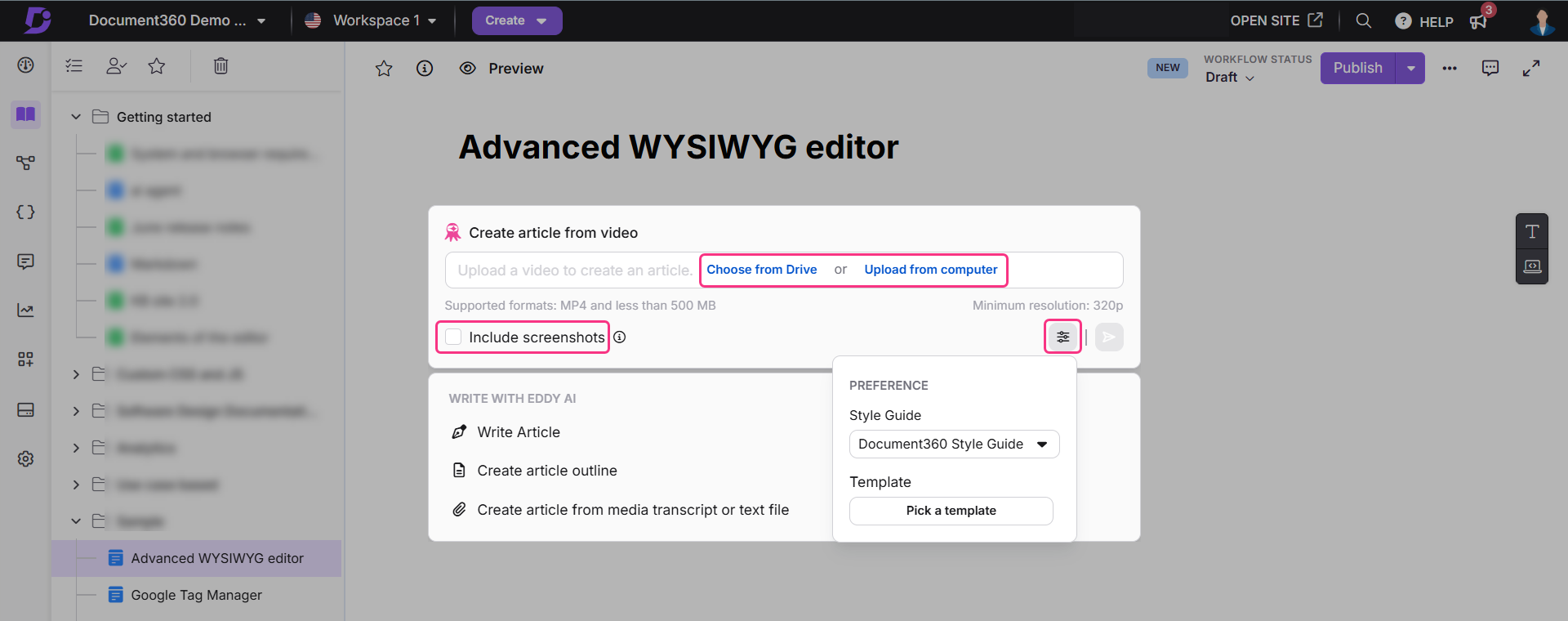
NOTITIE
YouTube-video's worden niet ondersteund vanwege API-beperkingen.
Voeg screenshots van video toe in het artikel
Met deze optie kun je een hoe-je-artikel maken met afbeeldingen van de video die je uploadt. Eddy AI zal screenshots extraheren en maken op basis van de klikken in de video en een artikelflow genereren met afbeeldingen, waardoor het artikel helderder en visueler wordt.
Standaard is het selectievakje 'Screenshots toevoegen' niet aangevinkt. In dat geval,
Je kunt een sjabloon en stijlgids selecteren voor artikelgeneratie met het Preference ()-icoon.
Het artikel wordt in tekstformaat gegenereerd zonder screenshots toe te voegen.
NOTITIE
Als je werkruimte alleen Engels bevat, is de standaard stijlgids de Document360 Style Guide. Als je werkruimte meerdere talen bevat, wordt de Document360 Global Style Guide standaard gebruikt voor werkruimtes zonder taalspecifieke stijlgidsen.
Als het vakje 'Screenshots toevoegen' is aangevinkt,
De AI genereert een how-to-artikel met relevante screenshots die automatisch uit de video worden gehaald.
Je kunt geen sjabloon of stijlgids kiezen. Er wordt een standaardstructuur toegepast om het artikel te genereren.
Als je klaar bent, klik je op het Verzenden ()-icoon en begint Eddy met het genereren van het artikeloverzicht.
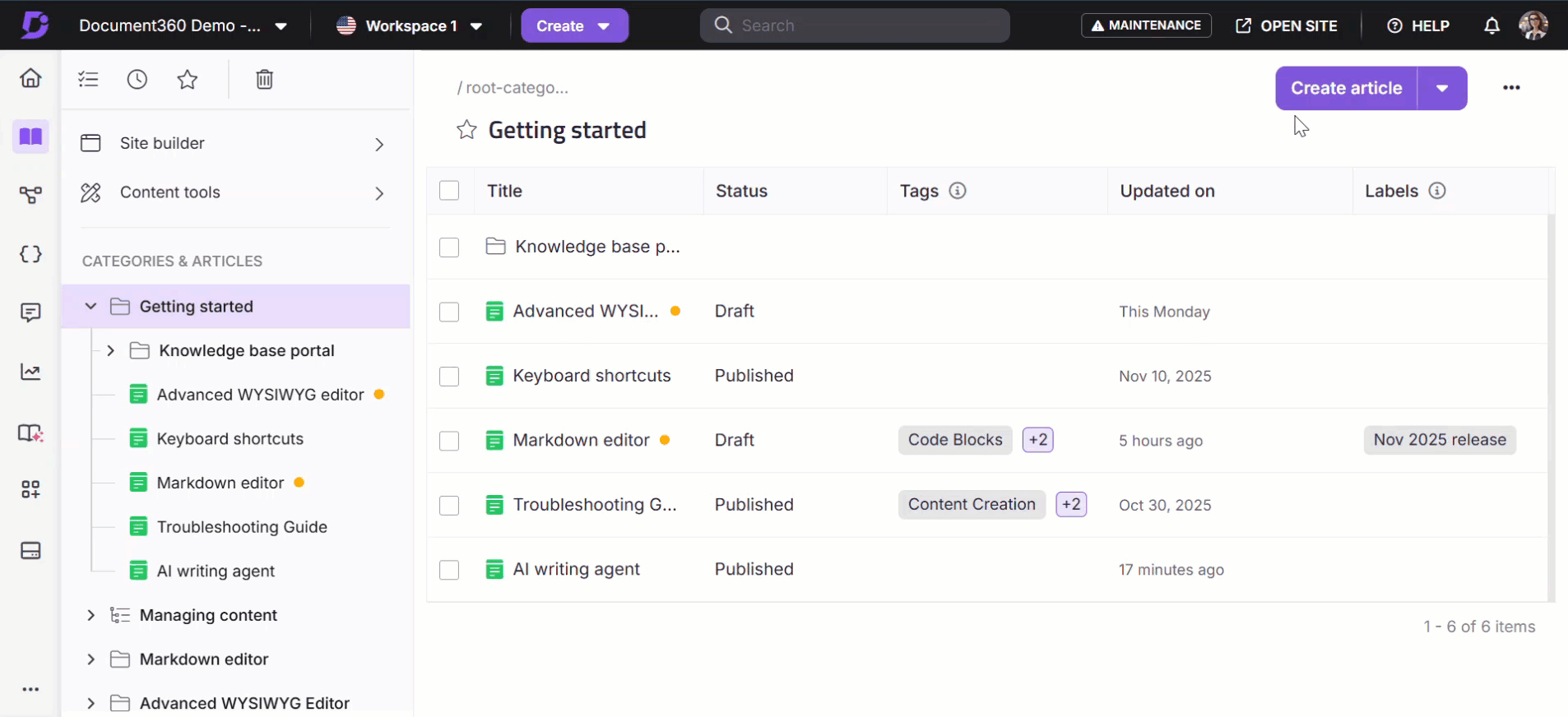
NOTITIE
Om een artikel met screenshots te maken, moet de videolengte binnen 10 minuten zijn. Om een artikel zonder screenshots te maken, moet de videolengte binnen 30 minuten zijn. Als de video deze limiet overschrijdt, verschijnt er een foutmelding tijdens het uploaden.
De geüploade video moet duidelijke, hoorbare audio en zichtbare scherminteracties hebben om een soepele artikelcreatie te garanderen.
De afbeeldingen van de geaccepteerde artikelsuggestie van Eddy worden opgeslagen op de schijf.
Video's die vanuit de lokale opslag worden geüpload, worden niet opgeslagen of opgeslagen in de Drive.
D. Maak een artikel aan van mediatranscriptie, audio of tekstbestand
Om een artikel te genereren uit bestanden die je uploadt, zoals tekstbestanden, audiobestanden of Word-documenten,
Klik in het paneel 'Artikel schrijven ' op 'Artikel aanmaken' uit audio-, transcript- of tekstbestand vanuit de opties die in het paneel staan.
Je hebt drie manieren om bestanden te uploaden:
Kies uit Drive - Klik om een bestand te uploaden vanaf de Document360-drive. Selecteer het bestand uit de Schijf en klik dan op Invoegen.
Uploaden vanaf de computer - Klik om een bestand te uploaden vanuit je lokale systeemopslag. Selecteer het bestand en klik op Openen.
Slepen en neerzetten - Sleep het bestand uit je lokale systeemopslag en zet het in het dialoogvenster.
NOTITIE
Ondersteunde formaten voor bestandsuploads zijn:
.txt – Tekstgebaseerde scripts of notities
.mp3 – Audio-opnames (bijv. klantgesprekken, webinars)
.doc of .docx - Word-documenten
Klik op het Verwijderen ()-icoon om de upload te verwijderen of een nieuwe in te voeren.
Zodra je het bestand hebt geüpload, wordt het tekstveld actief en kun je ofwel een van de voorgestelde prompts selecteren of je eigen prompt invoeren om de output van Eddy AI te verfijnen. Het zal de inhoud van je bestand omzetten in een gestructureerd artikel.
Je kunt een sjabloon en stijlgids selecteren voor artikelgeneratie met het Preference ()-icoon.
NOTITIE
Als je werkruimte alleen Engels bevat, is de standaard stijlgids de Document360 Style Guide. Als je werkruimte meerdere talen bevat, wordt de Document360 Global Style Guide standaard gebruikt voor werkruimtes zonder taalspecifieke stijlgidsen.
Als je klaar bent, klik je op het Verzenden ()-icoon en begint Eddy met het genereren van het artikeloverzicht.
NOTITIE
Wanneer u schakelt tussen verschillende productiemodi (bijvoorbeeld van Artikel maken met behulp van prompt naar Artikel maken op basis van video), blijft de tekst die in het promptveld is ingevoerd, behouden.

NOTITIE
Bestanden die vanuit de lokale opslag worden geüpload, worden niet opgeslagen of opgeslagen in de Drive.
Let op: je kunt tijdens het genereren niet met de editor interageren. Je kunt wisselen naar verschillende secties van het portaal of de browsertabbladen, en in dat geval krijgt je een melding wanneer de inhoud klaar is.
Acties na de generatie op het artikel
Zodra Eddy AI een artikel op een van de manieren heeft gegenereerd op basis van jouw input, kun je de inhoud herzien en beslissen om het antwoord te accepteren of te verwerpen via het bevestigingspaneel dat aan het einde van het artikel beschikbaar is.
Klik in het paneel 'Artikel schrijven ' op 'Behou' als je het door Eddy AI gegenereerde antwoord wilt accepteren en behouden.
Of klik op Afleggen als je het antwoord niet wilt accepteren en terug wilt naar het prompt-invoerpanel.
Klik op Antwoord wijzigen om meer opties te vinden om het artikel aan te passen aan jouw wensen. De opties zijn:
Maak het langer.
Afkorten
Verbeter het
Verander toon - Professioneel, Vriendelijk, Informeel, Rechtlijnig of Zelfverzekerd
Spraak omzetten - Direct naar indirect of indirect naar direct
Veranderde de vorm - Actieve of passieve vorm
Als je de toon, stem of schrijfstijl in het gegenereerde antwoord wilt verfijnen, gebruik dan het tekstveld om de prompt in te voeren.
Bijvoorbeeld: "klink professioneler" of "maak het instructief".
Klik op het Verzenden ()-icoon en Eddy zal het antwoord aanpassen op basis van je prompt.
Alle gegenereerde antwoorden kunnen in de editor worden bekeken met de pijlen terug () en vooruit () pijlen. Het aantal gegenereerde reacties op het artikel wordt naast het artikel weergegeven.
Klik op het Leuk () icoon als je tevreden bent met het door Eddy AI gegenereerde antwoord, of klik op het Niet Leuk () icoon als dat niet zo is. Dit helpt om feedback te geven om toekomstige reacties te verbeteren.
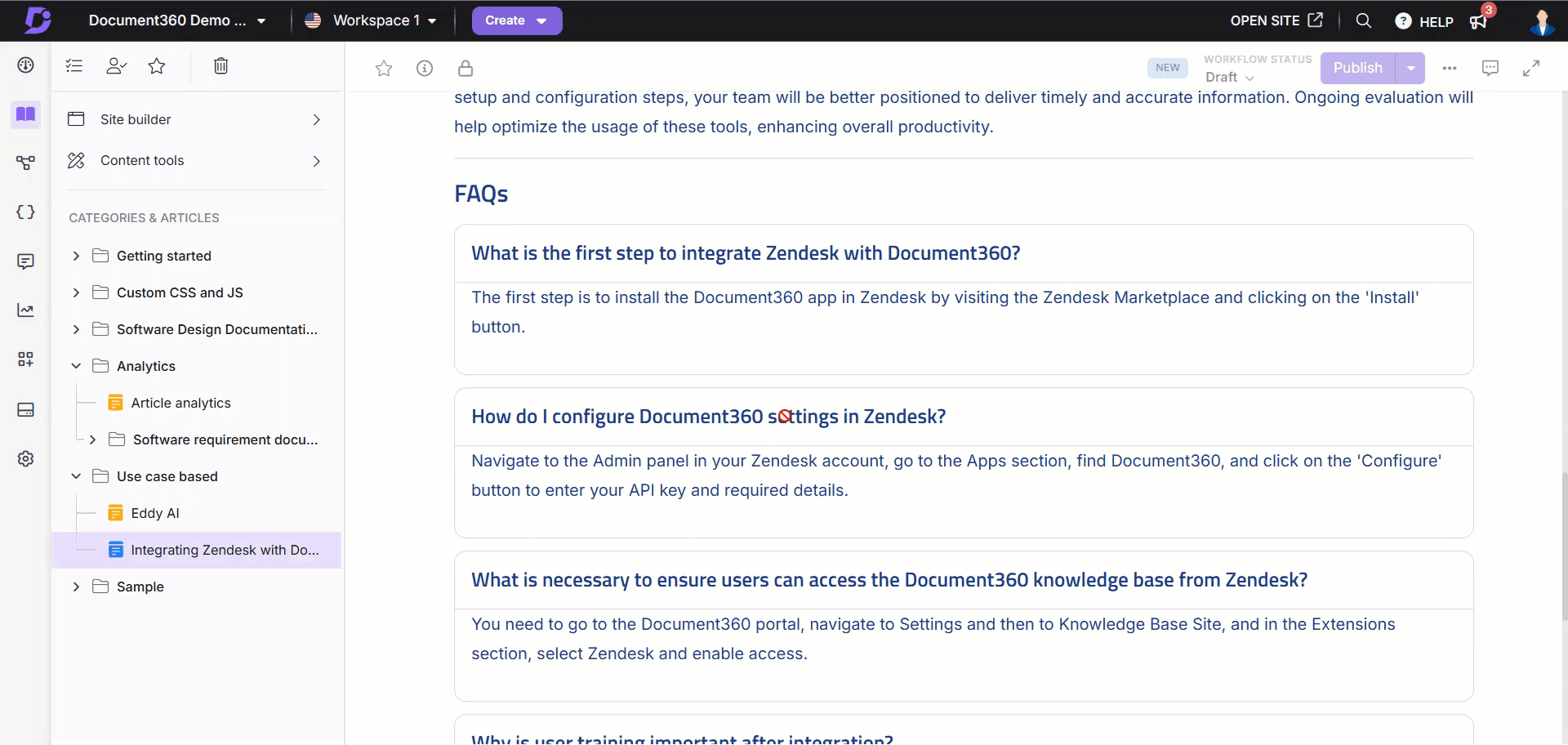
NOTITIE
Je kunt een artikel tot wel 10 keer opnieuw maken. Verfijningsopties zijn onderhevig aan projectniveau-kredietlimieten. Contact Document360 support voor vragen over credits.
Zodra je het door Eddy AI gegenereerde antwoord accepteert met de optie 'Behouden ', zie je rechtsonder het Eddy AI-menu . Klik om de onderstaande opties te bekijken:
Blijf schrijven
Herschrijf het artikel
Genereer FAQ
Genereer samenvatting
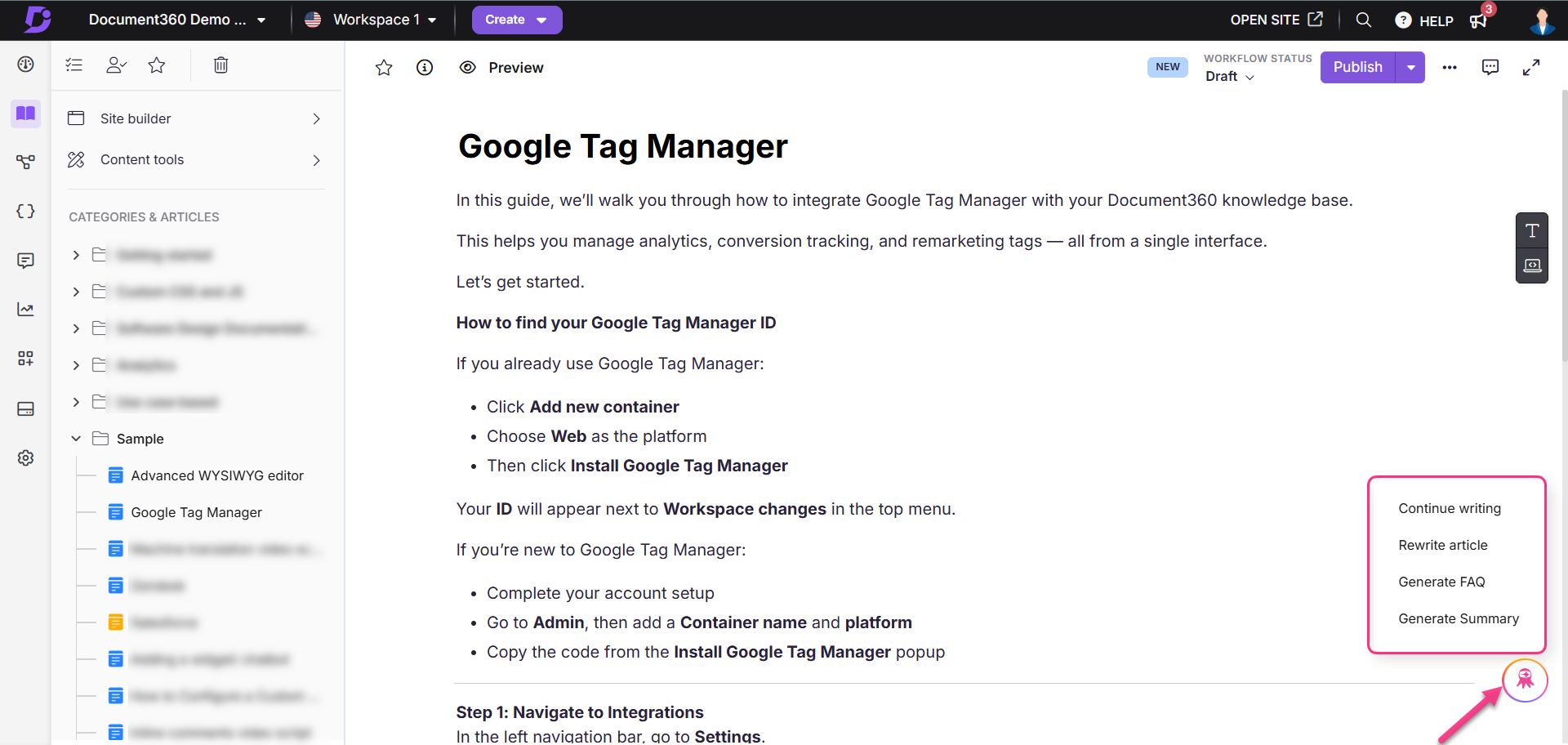
Blijf schrijven
Als je een korte inleiding of een conceptregel klaar hebt voor het artikel, helpt Eddy AI je om de inhoud van het artikel voort te zetten met het concept als referentie.
Klik op het Eddy AI-menu en selecteer Verder schrijven.
Het panel 'Artikel schrijven' gaat open. Kies een van de voorgestelde prompts of voer je eigen in, op basis van welke Eddy AI de inhoud van het artikel zal uitbreiden.
Klik op het keuzemenu Workspace + Web om de bron te selecteren waarvan je wilt dat Eddy AI informatie ophaalt.
Werkruimte + Web - Dit wordt standaard geselecteerd. Met deze selectie combineert Eddy AI informatie van je werkruimte en het web.
Werkruimte - Met deze selectie haalt Eddy AI uitsluitend content op uit je werkruimte.
Web- Met deze selectie haalt Eddy AI alleen content op via het web.
Als je klaar bent, klik je op het Verzenden ()-icoon en Eddy gaat verder met het schrijven van het artikel.
NOTITIE
Er is minimaal 10 woorden in het artikel vereist om Eddy verder te laten schrijven.
De optie Doorgaan met schrijven wordt niet ondersteund voor artikelen met meer dan 3000 woorden.
Zodra het artikel is gegenereerd, kun je het antwoord accepteren door in het bevestigingspaneel op de optie 'Bewaren het houden ' te klikken.
Of klik op Afleggen als je het gegenereerde antwoord niet wilt accepteren. De reactie wordt verwijderd en de oorspronkelijke conceptinhoud wordt behouden.
Klik op Antwoord wijzigen om meer opties te vinden voor het aanpassen van het gegenereerde artikel zodat het aan jouw wensen wordt afgestemd.

Herschrijf het artikel
Zodra de schrijfagent aanvankelijk een artikel genereert, helpt Eddy AI je het artikel te herschrijven als je over een ander onderwerp wilt schrijven of als er wijzigingen zijn in de invoerprompt.
Klik op het Eddy AI-menu en kies artikel herschrijven.
Het panel 'Artikel schrijven' gaat open. Kies een van de voorgestelde prompts of voer je eigen prompts in, op basis van welke Eddy AI het artikel zal herschrijven.
Klik op het Voorkeur () icoon om sjablonen te wijzigen en te kiezen.
Als je klaar bent, klik je op het Verzenden () icoon en Eddy zal het artikel herschrijven.
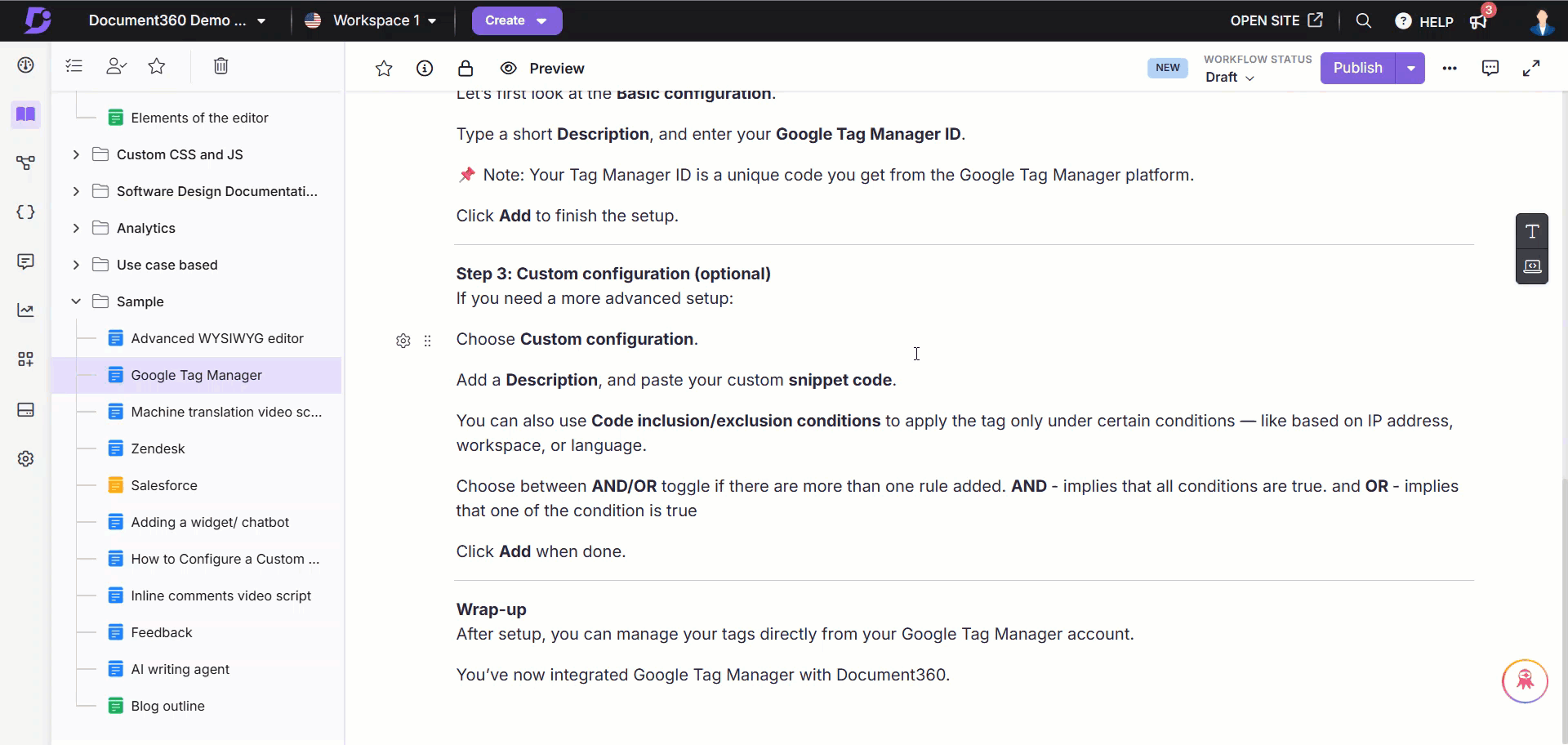
NOTITIE
Voor Eddy is minimaal 150 woorden in de inhoud van het artikel vereist om het artikel te herschrijven.
De optie ' Herschrijven artikel' wordt niet ondersteund voor artikelen met meer dan 3000 woorden.
Genereer FAQ
Zodra de schrijfagent het artikel genereert, kan Eddy AI je helpen met het genereren van veelgestelde vragen op basis van de inhoud van het artikel.
Klik op het Eddy AI-menu en kies Genereren FAQ. Eddy genereert veelgestelde vragen op basis van de inhoud van het artikel.
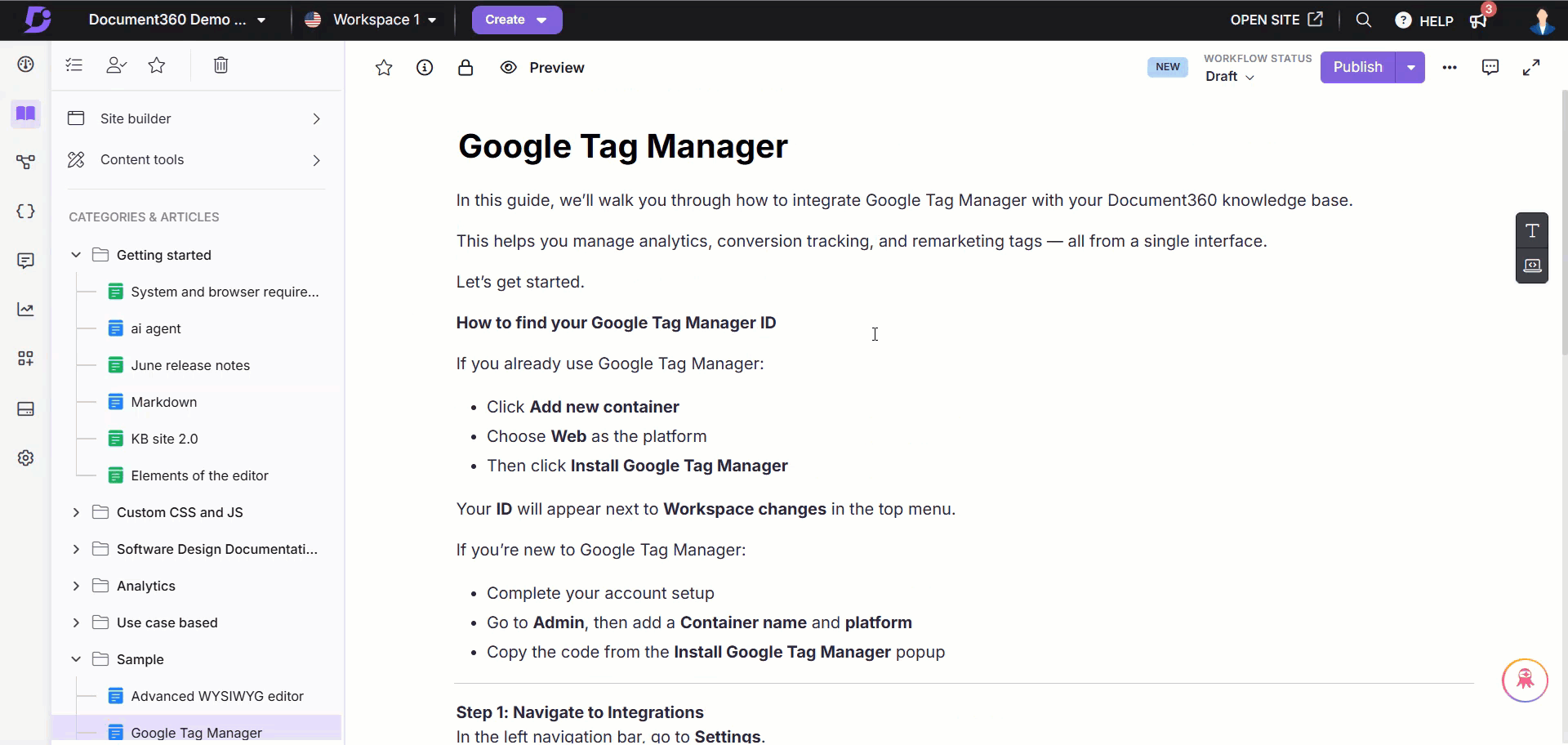
NOTITIE
Er is minimaal 150 woorden in het artikel vereist om Eddy AI veelgestelde vragen te genereren.
De optie Genereer FAQ wordt niet ondersteund voor artikelen met meer dan 3000 woorden.
De optie Genereren FAQ genereert het aantal veelgestelde vragen dat in de Stijlgids is gespecificeerd. Als er geen getal is gedefinieerd en er geen FAQ-context wordt genoemd, genereert het standaard minimaal vijf FAQ's.
Genereer samenvatting
Zodra de schrijfagent het artikel heeft gegenereerd, kan Eddy AI je helpen een samenvatting van de inhoud van het artikel te maken. Dit is handig bij het werken met uitgebreide kennisbankartikelen, transcripties van klantgesprekken of complexe technische instructies. Door grote tekstblokken samen te vatten, kun je de leesbaarheid van de inhoud verbeteren zonder belangrijke informatie te verliezen.
Klik op het Eddy AI-menu en kies Samenvatting genereren. Eddy zal een samenvatting van het artikel genereren op basis van de inhoud van het artikel aan het einde van het artikel.
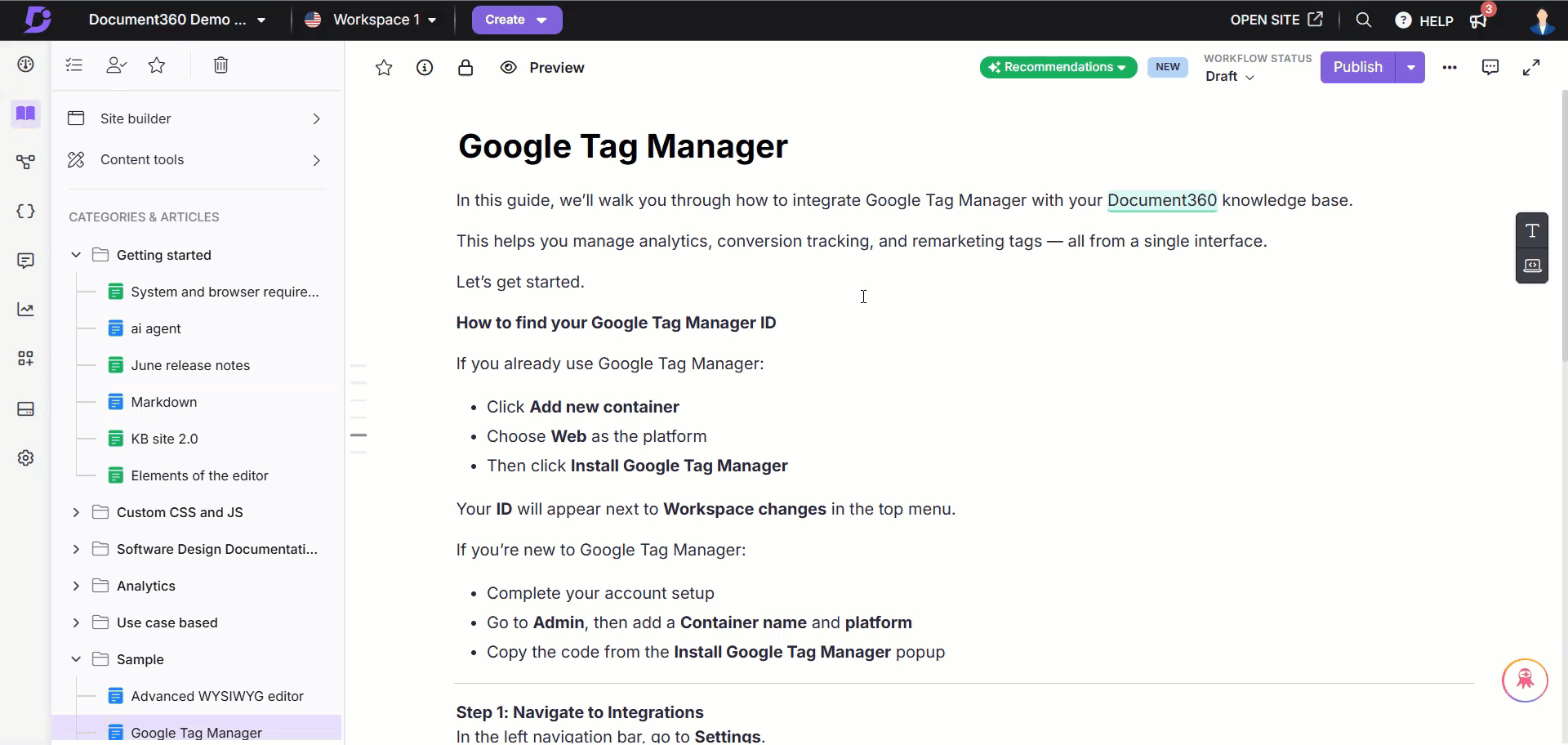
NOTITIE
Voor Eddy is minimaal 150 woorden nodig om een samenvatting te maken.
De originele inhoud wordt niet aangepast tenzij je expliciet ervoor kiest deze te vervangen door de samenvatting.
Kredietgebruik en limieten
Hieronder volgen de kredietlimieten op basis van je plan. Credits worden aan het begin van elke maand gereset en ongebruikte credits worden niet doorgedraaid naar de volgende cyclus.
Plan | Credits per maand |
|---|---|
Proces | 30 credits |
Beroeps | 10 credits |
Zaak | 25 credits |
Onderneming | 50 credits |
Elke AI-schrijfagentoperatie verbruikt een bepaald aantal credits, afhankelijk van het type handeling dat wordt uitgevoerd.
Operatie | Credits afgetrokken per artikelgeneratie |
|---|---|
Schrijf een artikel met MP3 (30 min) | 10 |
Schrijf een artikel met MP4 (10 minuten) met maximaal 40 invoerafbeeldingen | 10 |
Schrijf een artikel met behulp van transcript (TXT/DOCX) | 5 |
Doorgaan, Herschrijven, Outline maken en Verfijnen | 1 |
Schrijf een artikel met behulp van een prompt | 1 |
Naarmate de credits worden verbruikt, toont de AI-schrijveragent het resterende percentage binnen de editor:
Onder de 80%: Een info-icoon toont de resterende credits.
Boven de 80%: Er verschijnt een waarschuwing die je aanspoort extra credits te kopen.
NOTITIE
Als je niet genoeg credits hebt, worden bepaalde bewerkingen (bijvoorbeeld schrijven vanaf video of audio) uitgeschakeld. De Enter-knop wordt inactief voor beperkte handelingen, en je kunt in plaats daarvan naar andere modi schakelen.
100% gebruik: Er verschijnt een rode banner die aangeeft dat alle credits zijn gebruikt. De Enter-knop blijft uitgeschakeld.
Als je extra credits wilt kopen, klik dan op de support-knop. Ons team neemt contact met u op met de volgende stappen.
Bij 80%, 90% en 100% gebruik notification emails worden geactiveerd (als alerts zijn ingeschakeld).
Videotutorial
FAQ
Hoeveel tags maakt de AI-schrijfagent aan bij het genereren van een artikel? Kunnen we er meer toevoegen?
De AI-schrijveragent zal maximaal 10 tags creëren bij het genereren van een artikel, ongeacht de limiet die in de stijlgidsen wordt vermeld. Je kunt echter handmatig tags aan je artikel toevoegen vanuit de More () artikelopties in de editor.
Kan de AI-schrijveragent opmaak toepassen en lettertypen aanpassen in het gegenereerde artikel?
De Eddy AI-schrijfagent kan basistekstopmaak toepassen, zoals vetgedrukt of cursief, wanneer gespecificeerd in de prompt. Het ondersteunt echter geen lettertype-aanpassingen zoals het wijzigen van het lettertype, de lettergrootte of de lettertypekleur.
Is er een limiet aan hoeveel ik de AI writing agent kan gebruiken?
Ja. Je gebruik is beperkt op basis van de krediettoewijzing van je huidige plan. Als je extra credits nodig hebt, neem dan contact support@document360.com op om te upgraden of meer te kopen.